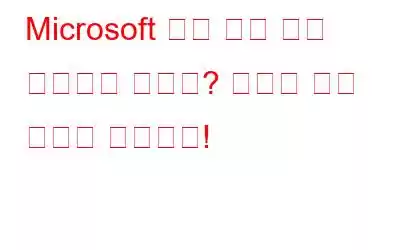Microsoft Family Safety 앱은 2020년에 출시되었으며 Windows 10 OS와 함께 번들로 제공됩니다. 이는 사랑하는 사람의 디지털 개인 정보를 보호하는 데 사용할 수 있는 무료 내장 보안 기능입니다. Family Safety 앱에는 화면 시간 설정, 콘텐츠 필터, 위치 공유 및 알림, 자녀 보호 등 다양한 안전 기능이 포함되어 있습니다. 따라서 Windows의 Family Safety 앱을 사용하면 가족과 사랑하는 사람을 가까운 곳에 두어 단일 플랫폼에서 앱과 데이터를 모니터링하면서 디지털 보안을 확인할 수 있습니다.
서비스 접근성을 높이기 위해 Microsoft는 이동 중에도 가족의 디지털 생활을 관리할 수 있도록 Android 및 iOS 플랫폼에서 Family Safety 앱을 출시했습니다. 따라서 현재 Windows 장치에서 Family Safety 앱의 이점을 활용하고 있다면 앱이 작동하지 않으면 짜증이 날 것입니다. 그렇죠?
가족 보호 앱이 Windows 10에서 작동하지 않나요? 기기에 앱을 로드할 수 없나요? 괜찮아요! 이 게시물에서는 Family Safety 앱을 즉시 다시 시작하고 실행할 수 있는 다양한 솔루션을 다룹니다.
시작하겠습니다.
'가족 안전' 문제를 해결하기 위한 5가지 솔루션 Windows 10에서 안전 앱이 작동하지 않는 문제
1. 기기 재부팅
예, 간단한 노력처럼 들릴 수도 있지만 놀라운 효과를 발휘합니다. Windows 10 PC에 Family Safety 앱이 로드되지 않으면 화면에 다음 메시지가 표시될 수 있습니다.
서비스에 일시적인 문제가 있습니다. 다시 시도해 주세요.
문제를 해결하려면 기기를 재부팅하여 새로 시작하세요. 제대로 작동하고 문제가 해결된다면 좋습니다! 그렇지 않은 경우 안전 모드에서 기기를 부팅한 다음 가족 공유 앱을 실행하여 제대로 작동할 수 있는지 확인할 수 있습니다.
다음은 Windows에서 안전 모드로 전환하는 방법에 대한 빠른 가이드입니다. 10.
2. 앱 업데이트
Windows 10에서 '가족 안전 앱이 작동하지 않음' 문제를 해결하기 위한 다음 해결 방법은 앱을 업데이트하는 것입니다. Microsoft Store로 이동하여 사용 가능한 업데이트를 찾아보세요. Family Safety 앱에 대한 업데이트가 있는 경우 앱을 최신 버전으로 업데이트하세요.
각 스마트폰 기기에서도 동일한 단계를 따를 수도 있습니다. 해당 App Store를 열고 사용 가능한 업데이트가 있는지 확인하여 Android 또는 iOS 장치에서 가족 안전 앱을 업데이트하세요. e.
또한 읽어 보세요: 2021년 최고의 자녀 보호 소프트웨어 10가지
3. 바이러스 백신 소프트웨어 끄기
Windows PC에 타사 바이러스 백신 보안 도구가 설치되어 있습니까? 그렇다면 바이러스 백신 소프트웨어를 일시적으로 비활성화해 볼 수 있습니다. 바이러스 백신 도구의 설정 섹션으로 이동하여 바이러스 및 맬웨어 방지를 비활성화하세요. 바이러스 백신 서비스를 비활성화한 후 Family Safety 앱을 실행하여 문제 없이 작동하는지 확인하세요.
바이러스 백신 도구가 Family Safety 앱을 차단하는 경우가 몇 가지 있을 수 있습니다. 호환성 이유로 인해 장치에 로드되거나 작동하지 않습니다. 따라서 바이러스 백신 소프트웨어를 비활성화한 후에도 Family Safety 앱이 제대로 실행되고 있다면 새로운 보안 도구나 대체 보안 도구를 고려해야 할 때입니다.
4. Microsoft 계정 로그아웃/로그인
다른 Windows 서비스와 마찬가지로 Family Safety 앱도 Microsoft 계정과 연결되어 있습니다. Windows PC에서 Family Safety 앱이 작동하지 않는 경우, 신속하게 Microsoft 계정에서 로그아웃한 후 자격 증명을 입력한 후 다시 로그인하는 것이 좋습니다.
실행 중 그러면 계정 세부정보를 확인할 뿐만 아니라 앱이 처음부터 기기에 로드될 수 있습니다.
또한 읽어 보세요: Windows 10에서 자녀 보호 기능을 설정하고 사용하는 방법
5. 선택적 진단 데이터 활성화
Windows 10에서 선택적 진단 데이터 옵션을 활성화하면 기본 문제를 분석하고 성능을 향상시킬 수 있도록 웹 사이트 및 서비스에 대한 정보를 Microsoft에 보낼 수 있습니다. Windows에서 "선택적 진단 데이터"를 활성화하려면 다음 작업을 수행해야 합니다.
Windows 아이콘을 누르고 기어 모양 아이콘을 탭하여 설정을 엽니다. "개인 정보 보호"를 선택하고 왼쪽 메뉴 창에서 "진단 및 피드백" 섹션으로 전환하세요.
"선택적 진단 데이터" 옵션을 활성화하세요. 또한 아래에 있는 '잉크 및 입력 개선' 옵션을 활성화하세요.
결론
다음은 '가족 안전 앱이 작동하지 않음' 문제를 해결하는 데 도움이 될 수 있는 몇 가지 솔루션입니다. Windows 10. 위에서 언급한 해킹이 Family Safety 앱을 다시 시작하고 실행하는 데 도움이 되기를 바랍니다!
읽기: 0